win10怎么设置切换输入法快捷键 输入法怎么设置默认中文
在使用电脑的同时,我们经常会使用到输入法这个软件,很多用户都觉得系统自带的输入法不好用,就会下载其他第三方输入法软件,如知名的搜狗输入法、百度输入法等等,有些用户会安装多个输入法软件,因为切换方便想用哪款就用哪款,很多用户还不知道怎么设置切换输入法快捷键吧,其实很简单,下面小编为大家带来win0切换输入法的方法,大家可以了解下。
win10怎么设置切换输入法快捷键:
1、右键点击右下角的“语言栏”选择“设置”。
2、选择“高级键盘设置”点击“语言栏选项”。
3、进入后选择“高级键设置”打开下方的“更改按键顺序”。
4、选择“快捷键”确定即可。
相关知识拓展:输入法怎么设置默认中文
方法一:
在桌面右下角的输入法上单击(右下角的图标为你正在使用的输入法),打开输入法选项,里面有系统正在使用的输入法,选择“语言首选项”。
在“语言”下,可以看到下面有中文和英文(English)的选项,如果没有的话,请点击“添加语言”进行添加。
如果要设置默认语言为“中文”,就单击“中文(中华人民共和国)”,会出现“设置为默认语言”的按钮,点击即可。
如果要设置默认语言为“英文”,就单击“English(United States)”,会出现“设置为默认语言”的按钮,点击即可。
方法二:
在win10系统桌面上,点击开始菜单,选择设置图标,进去Windows设置之后,点击“时间和语言”,如下图所示:
进去时间和语言设置界面之后,在左侧的“时间和语言”的导航列表中找到“区域和语言”,如下图所示:
稍等片刻,等待系统刷新出已安装的所有语言后,在区域和语言的右侧,点击中文(中华人民共和国),点击“选项”按钮
进去之后,在新窗口的下方的“键盘”栏目中找到系统默认自带安装的“微软拼音输入法”,点击“选项”按钮
进去微软拼音设置界面之后,在“微软拼音输入法”设置中,找到并点击第一个选项“常规(拼音设置、默认模式)”
在下方“默认模式”中的“选择输入法默认模式”中将“中文”改成“英语”,即可实现在输入框中调用微软拼音输入法时默认为英文键入状态
以上便是‘win10怎么设置切换输入法快捷键 输入法怎么设置默认中文’的全部内容了,希望可以为大家带来帮助,如果你还想了解更多关于win10的使用技巧,可以进入教程之家网了解一下。

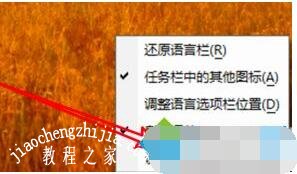


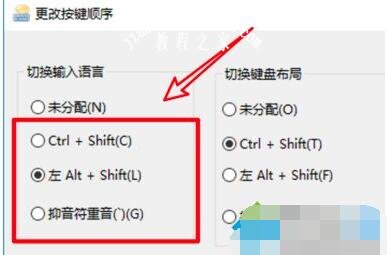
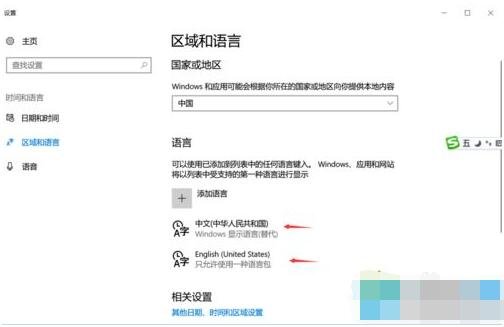





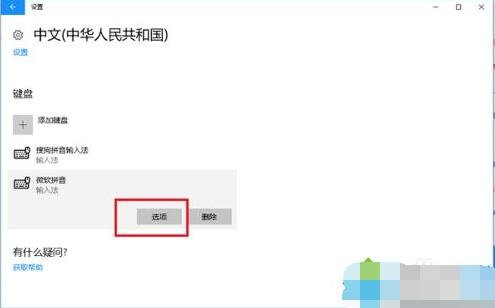
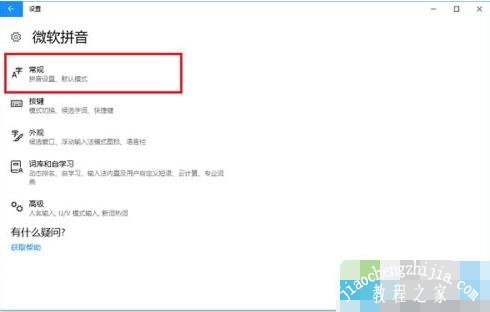

![笔记本安装win7系统步骤[多图]](https://img.jiaochengzhijia.com/uploadfile/2023/0330/20230330024507811.png@crop@160x90.png)
![如何给电脑重装系统win7[多图]](https://img.jiaochengzhijia.com/uploadfile/2023/0329/20230329223506146.png@crop@160x90.png)

![u盘安装win7系统教程图解[多图]](https://img.jiaochengzhijia.com/uploadfile/2023/0322/20230322061558376.png@crop@160x90.png)
![win7在线重装系统教程[多图]](https://img.jiaochengzhijia.com/uploadfile/2023/0322/20230322010628891.png@crop@160x90.png)

![台式电脑重装系统win7的详细教程[多图]](https://img.jiaochengzhijia.com/uploadfile/2023/0318/20230318083547131.png@crop@240x180.png)
![台式电脑怎么安装系统win7[多图]](https://img.jiaochengzhijia.com/uploadfile/2022/0402/20220402120624673.png@crop@240x180.png)
